[WordPress]ローカル環境へのインストール(XAMPP編)
自分だけが使うコンピューターでサーバー環境を構築し、WordPressをインストールするための初心者向けの手順です。
誰かと共有している場合などにはユーザー名・パスワードの設定を変えましょう。
WindowsならXAMPP、MacならMAMPがおすすめ。
ダウンロードするもの
XAMPP:xampp-win32-5.6.8-0-VC11-installer.exe
WordPress:wordpress-4.1.2-ja.zip
XAMPPのインストール
ダウンロードしたEXEファイルを解凍
右クリック→管理者として実行
インストールする内容
Apache、MySQL、PHP、phpMyAdmin、(Perlはなくてもよい)
インストール先 → Cドライブ直下 (デフォルトで表示されるところでよい)
「Learn more about Bitnami 〜」のチェックを外す
セキュリティ設定
Apache、MySQLのスタートボタンを1回だけ押す → モジュール名がグリーンになる
ApacheのAdminボタンを押す → トップ画面 > 日本語 > セキュリティー(文字化けしているがそのままで大丈夫)
http://localhost/security/xamppsecurity.phpをクリック
新しいパスワード「root」にする()
パスワードを忘れてデータベースに入れないときの為に、□にチェックを入れる
<重要>
パスワードなど設定を変更したら、ApacheとMySQLを一旦ストップして、またstartすること。
再起動しないと変更が反映されません。
WordPressをインストールする準備
XAMPPのコントロールパネルのMySQLのAdminを押す → phpMyAdmin に入る → rootでログイン
データベース > データベースを作成
データベース名:wordpress0220(任意の名前)
照合順序 :UTF-8_general_ci → 作成 → 左にwordpress0220フォルダができる
ダウンロードしたWordPressファイルをxamppフォルダ内のhtdocsに入れる
フォルダ名を「wordpress0220(任意のファイル名)」に変更する
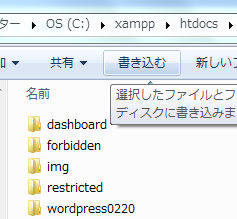
XAMPPのコントロールパネルのApache・MySQLをストップし再起動(Start)
ブラウザーで以下のアドレスを手入力
localhost/wordpress0220(任意のファイル名)
データベース名:wordpress0220
ユーザー :root
パスワード :root ※ホスト名・接頭辞はそのまま → 実行